Cara Mengatasi Masalah ‘iPhone Tidak Tersedia, Coba Lagi dalam 15 Menit’
Pengenalan
Mengalami masalah dengan iPhone Anda bisa sangat membuat frustrasi dan mengkhawatirkan. Salah satu kesalahan umum yang dilaporkan pengguna adalah pesan ‘iPhone tidak tersedia, coba lagi dalam 15 menit’. Ketika ini terjadi, iPhone Anda menjadi tidak dapat digunakan untuk sementara waktu, seringkali menimbulkan kepanikan atas kemungkinan kehilangan data atau masalah mendasar yang lebih serius. Untungnya, ada solusi yang tersedia yang dapat memperbaiki situasi ini. Artikel ini akan membimbing Anda memahami mengapa pesan ini muncul, solusi dasar dan lanjutan untuk memperbaikinya, dan langkah-langkah pencegahan agar hal ini tidak terjadi lagi.
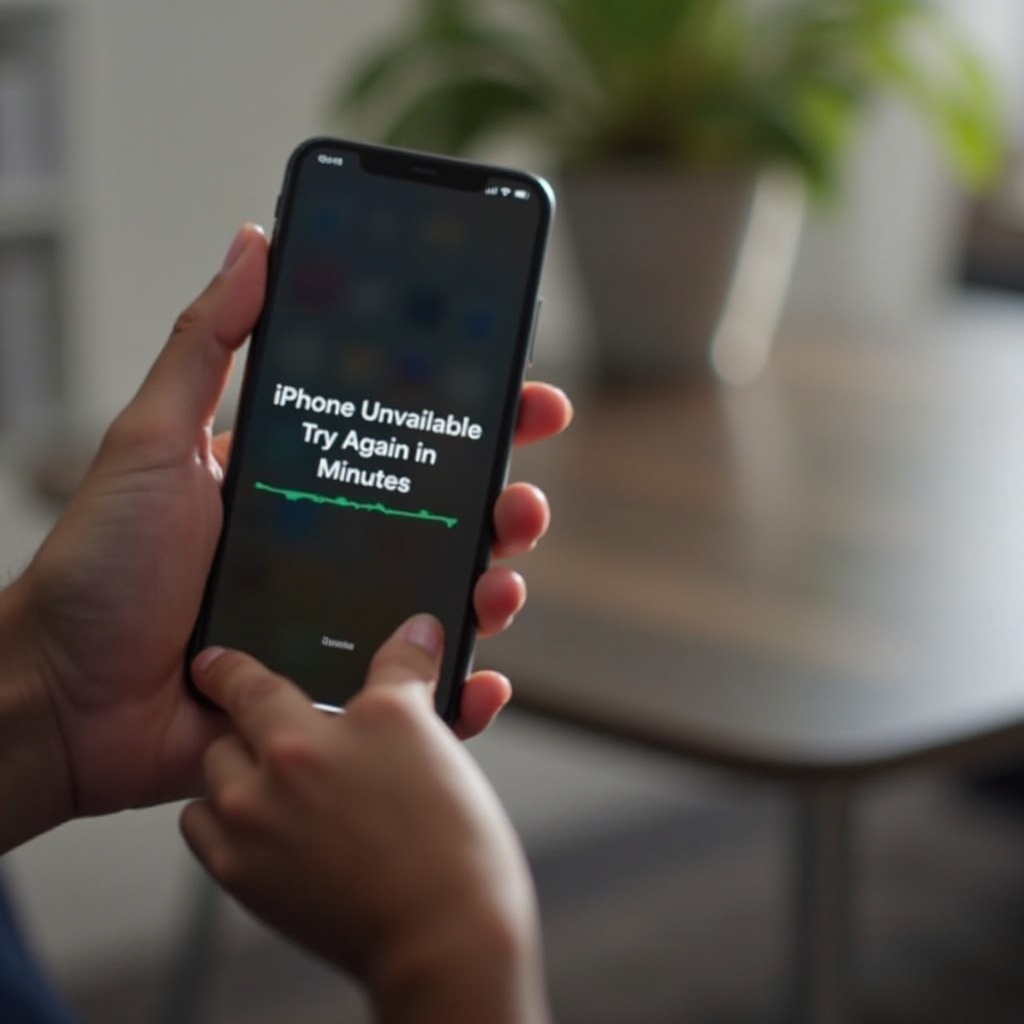
Memahami Pesan ‘iPhone Tidak Tersedia’
Pesan ‘iPhone tidak tersedia, coba lagi dalam 15 menit’ biasanya muncul setelah beberapa kali gagal mencoba membuka kunci perangkat Anda. Fitur keamanan ini dirancang untuk melindungi data Anda dari akses tidak sah. Ketika kata sandi yang salah dimasukkan terlalu banyak kali, iPhone sementara mengunci dirinya sendiri.
Tujuan langsung dari penguncian ini adalah untuk keamanan dan dorongan proaktif mengingat kata sandi Anda. Setelah menunggu 15 menit, Anda akan memiliki kesempatan lagi untuk memasukkan kata sandi yang benar. Kegagalan berulang kali akan memperpanjang durasi penguncian hingga iPhone meminta langkah-langkah keamanan yang lebih substansial seperti memulihkan perangkat.
Memahami dasar-dasarnya sekarang memberikan panggung untuk menyelami langkah-langkah pemecahan masalah dan solusinya.
Langkah-Langkah Pemecahan Masalah Dasar
Sebelum menyelami metode lanjutan, bijaksana untuk memulai dengan solusi yang lebih sederhana dan kurang drastis. Berikut adalah langkah-langkah yang dapat Anda ikuti:
- Tunggu Timer: Solusi paling sederhana adalah dengan menunggu hingga waktu timer 15 menit habis. Setelah itu direset, cobalah untuk memasukkan kata sandi yang benar.
- Restart iPhone: Seringkali, memulai ulang iPhone Anda dapat menghapus bug minor. Berikut cara melakukannya:
- Untuk iPhone X atau yang lebih baru: Tekan dan tahan tombol Samping dan salah satu tombol volume hingga slider muncul. Seret slider, lalu tunggu 30 detik hingga perangkat Anda mati. Hidupkan kembali dengan menahan tombol Samping.
- Untuk iPhone SE (generasi ke-2), 8, 7, atau 6: Tekan dan tahan tombol Samping hingga slider muncul.
- Untuk iPhone SE (generasi ke-1) dan yang lebih lama: Tekan dan tahan tombol Atas hingga slider muncul.
- Gunakan Kata Sandi yang Benar: Periksa kembali bahwa Anda memasukkan kata sandi yang benar. Mudah untuk salah memasukkan angka atau lupa jika Anda baru-baru ini mengubahnya.
Langkah-langkah ini harus menyelesaikan masalah dalam sebagian besar kasus. Jika tidak, Anda perlu melanjutkan ke solusi yang lebih lanjut.
Solusi Lanjutan Jika Langkah Dasar Gagal
Jika langkah-langkah dasar tidak menyelesaikan masalah, Anda perlu mengambil pendekatan yang lebih terperinci:
- Gunakan Temukan iPhone Saya:
- Kunjungi iCloud.com dan masuk dengan ID Apple Anda.
- Pilih opsi ‘Temukan iPhone Saya’.
- Klik pada iPhone Anda dari daftar perangkat.
-
Pilih ‘Hapus iPhone.’ Ini akan menghapus semua data tetapi seharusnya memberi Anda akses untuk mereset perangkat.
-
Pulihkan iPhone melalui iTunes:
- Hubungkan iPhone Anda ke komputer.
- Buka iTunes (pada Windows atau versi macOS yang lebih lama) atau Finder (pada macOS Catalina atau yang lebih baru).
- Pilih iPhone Anda ketika muncul.
-
Klik ‘Pulihkan iPhone.’ Ini akan mengembalikan perangkat lunak ke pengaturan pabriknya.
-
Mode DFU:
- Hubungkan iPhone ke komputer dan buka iTunes/Finder.
- Tekan dan lepaskan dengan cepat tombol Volume Naik.
- Tekan dan lepaskan dengan cepat tombol Volume Turun.
- Tekan dan tahan tombol Samping hingga layar menjadi hitam.
- Terus tahan tombol Samping dan juga tekan dan tahan tombol Volume Turun selama 5 detik.
- Lepaskan tombol Samping, tetapi terus tahan tombol Volume Turun hingga iPhone Anda muncul di iTunes/Finder.
Mode DFU bisa agak rumit, tetapi berguna untuk pemulihan tingkat dalam.

Perbaikan Permanen dan Tindakan Pencegahan
Untuk memastikan masalah ini tidak terulang, pertimbangkan langkah-langkah pencegahan berikut:
- Cadangan Reguler: Secara teratur mencadangkan iPhone Anda menggunakan iCloud atau iTunes dapat menyelamatkan Anda dari kehilangan data.
- Perbarui Perangkat Lunak: Selalu jaga iPhone Anda tetap diperbarui dengan versi iOS terbaru untuk mendapatkan keuntungan dari fitur keamanan yang ditingkatkan.
- Kata Sandi yang Kuat namun Mudah Diingat: Gunakan kata sandi yang kuat tetapi mudah diingat. Pertimbangkan menggunakan Face ID atau Touch ID.
- Hindari Upaya Gagal Berulang: Daripada menebak kata sandi berkali-kali, tunggu dan ingat kata sandi untuk menghindari terkunci.
Menerapkan langkah-langkah ini akan membantu Anda menghindari skenario penguncian di masa depan dan meningkatkan keamanan secara keseluruhan.

Kesimpulan
Menghadapi pesan ‘iPhone tidak tersedia, coba lagi dalam 15 menit’ bisa sangat mengganggu, tetapi memahami penyebab dan memiliki panduan langkah demi langkah dapat menenangkan pikiran Anda. Dengan mengikuti solusi yang diuraikan di atas, Anda dapat memulihkan akses ke iPhone Anda dengan cepat dan mengambil langkah-langkah untuk mencegah masalah semacam ini di masa depan.
Pertanyaan yang Sering Diajukan
Bagaimana saya bisa mencegah iPhone saya menjadi tidak tersedia lagi?
Mencegah iPhone Anda agar tidak menjadi tidak tersedia lagi melibatkan pengaturan kode sandi yang mudah diingat namun tetap aman. Gunakan Touch ID atau Face ID untuk meminimalkan kebutuhan memasukkan kode sandi dan mengurangi kemungkinan upaya yang gagal berulang kali. Cadangkan iPhone Anda secara teratur sehingga jika muncul masalah, Anda dapat mengembalikan data Anda.
Apakah data saya aman jika saya memicu pesan ‘iPhone tidak tersedia’?
Ya, data Anda tetap aman. Pesan ‘iPhone tidak tersedia’ adalah fitur keamanan yang dirancang untuk melindungi data Anda dari akses yang tidak sah. Setelah masa tunggu berakhir, Anda dapat mencoba memasukkan kode sandi lagi. Jika Anda perlu memulihkan iPhone Anda, pastikan Anda memiliki cadangan terbaru untuk memulihkan data Anda.
Apakah saya harus menghubungi Dukungan Apple jika masalah ini terus berlanjut?
Jika masalah ini terus berlanjut meskipun telah mencoba semua langkah pemecahan masalah, menghubungi Dukungan Apple adalah ide yang bagus. Mereka dapat menawarkan bantuan profesional dan mungkin perlu memeriksa masalah mendasar pada perangkat keras atau perangkat lunak yang dapat menyebabkan penguncian.
